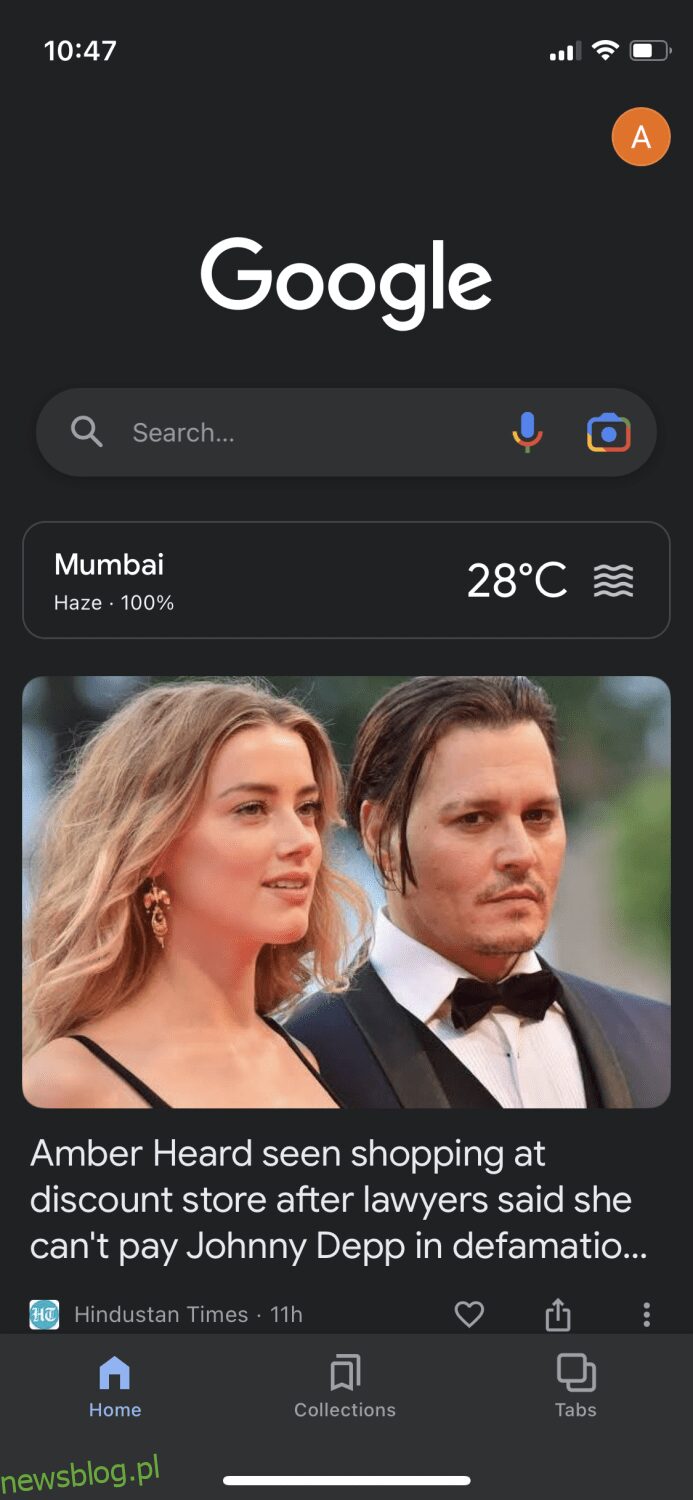Z biegiem lat Google Lens stał się jeszcze lepszy, ponieważ może rozpoznawać miliardy przedmiotów wokół Ciebie.
Jak sama nazwa wskazuje, jest to aplikacja do rozpoznawania treści od Google, która może zbierać informacje z dowolnego obrazu. Może być pomocny na wiele sposobów, na przykład gdy jesteś w innym kraju i wszystkie znaki, które widzisz, są w innym języku, możesz po prostu kliknąć zdjęcie za pomocą Google Lens, a przetłumaczy je na ty natychmiast.
Istnieje wiele innych sposobów, dzięki którym może uratować ci dzień. Na przykład może:
- Zamień swoje odręczne notatki w tekst 📝
- Podaj znaczenie lub wymowę słowa na obrazie 🔍
- Pomóż rozwiązać problemy matematyczne ➕
- Czytaj streszczenia książek tylko na okładce książki 📖
- Śledź swoje paczki po kliknięciu zdjęcia szczegółów wysyłki 📦
- Zidentyfikuj rasę zwierząt domowych 🐕
- Wyciągnij przepisy z produktu spożywczego 🍲
Wszystko to można osiągnąć po prostu dostarczając obraz i pozostawiając resztę do Obiektyw Google. Teraz, jeśli jesteś użytkownikiem iOS, musiałeś w pewnym momencie pomyśleć, czy możesz używać Google Lens na iPhone’a, a odpowiedź brzmi tak. Nie w zwykły sposób, ale można to obejść.
Spis treści:
Dlaczego Obiektyw Google nie jest dostępny na iPhonie/iPadzie?
To duże pytanie, które może pojawić się w umyśle każdego użytkownika iOS, jeśli chce używać Google Lens na swoim urządzeniu, ponieważ wszyscy wiemy, że Google Lens nie jest oficjalnie dostępny na iOS jako dedykowana aplikacja.
Najbardziej logicznym powodem jest to, że Google chce zachować aplikację wyłącznie dla użytkowników Androida, aby używać jej jako punktu sprzedaży. Z punktu widzenia firmy nie jest to zła decyzja, ale dla użytkowników iOS może wydawać się to lekką wadą.
Jednak nie musisz się tak czuć, ponieważ istnieją oficjalne sposoby korzystania z Google Lens na iPhonie i iPadzie. W zależności od tego, jak zamierzasz z niego korzystać i na jakim urządzeniu, wykonaj czynności wymienione poniżej.
Jak uzyskać Google Lens na iPhonie za pomocą aplikacji Google?
Pierwsza metoda to dostęp do Google Lens z aplikacji Google. Można go pobrać z sklep z aplikacjamia po otwarciu aplikacji dotknij ikony aparatu obok ikony mikrofonu.
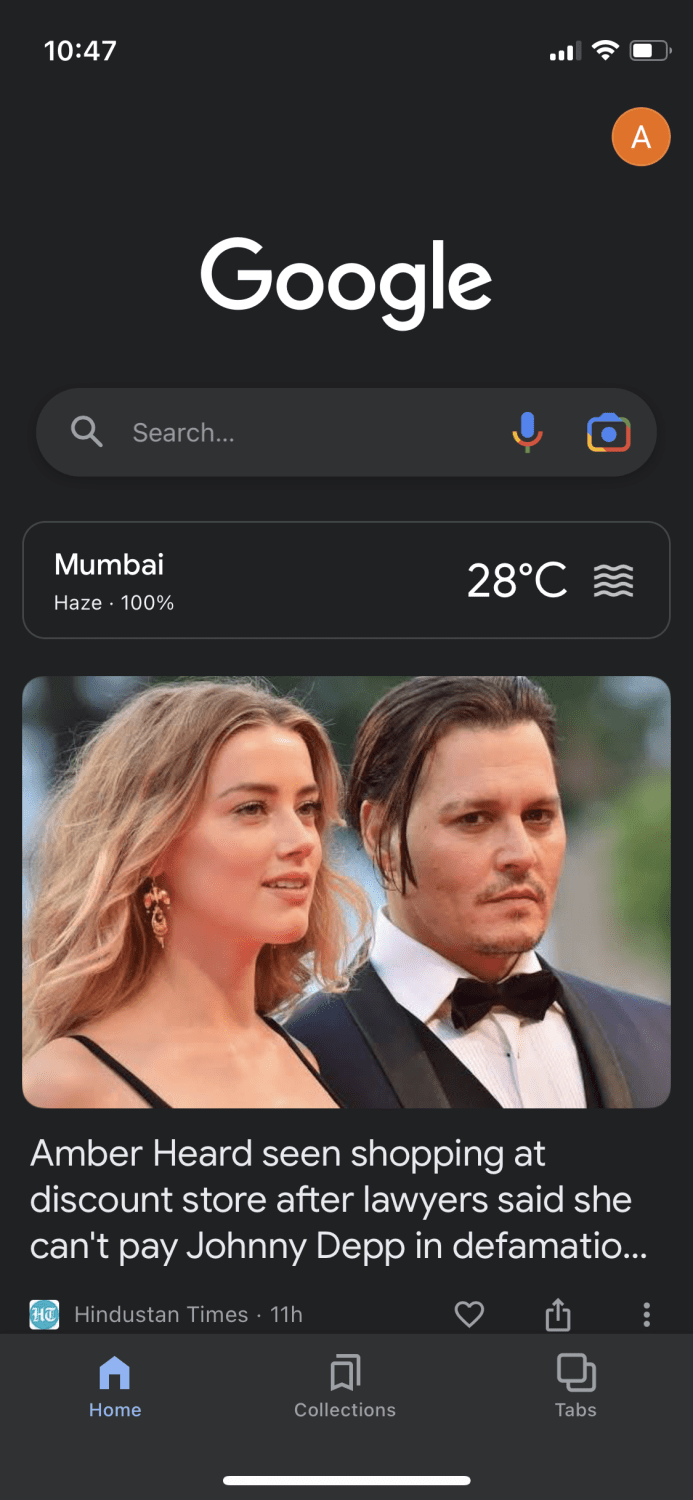
Po kliknięciu zobaczysz małą wiadomość, taką jak ta. Stuknij w „Otwórz aparat”.
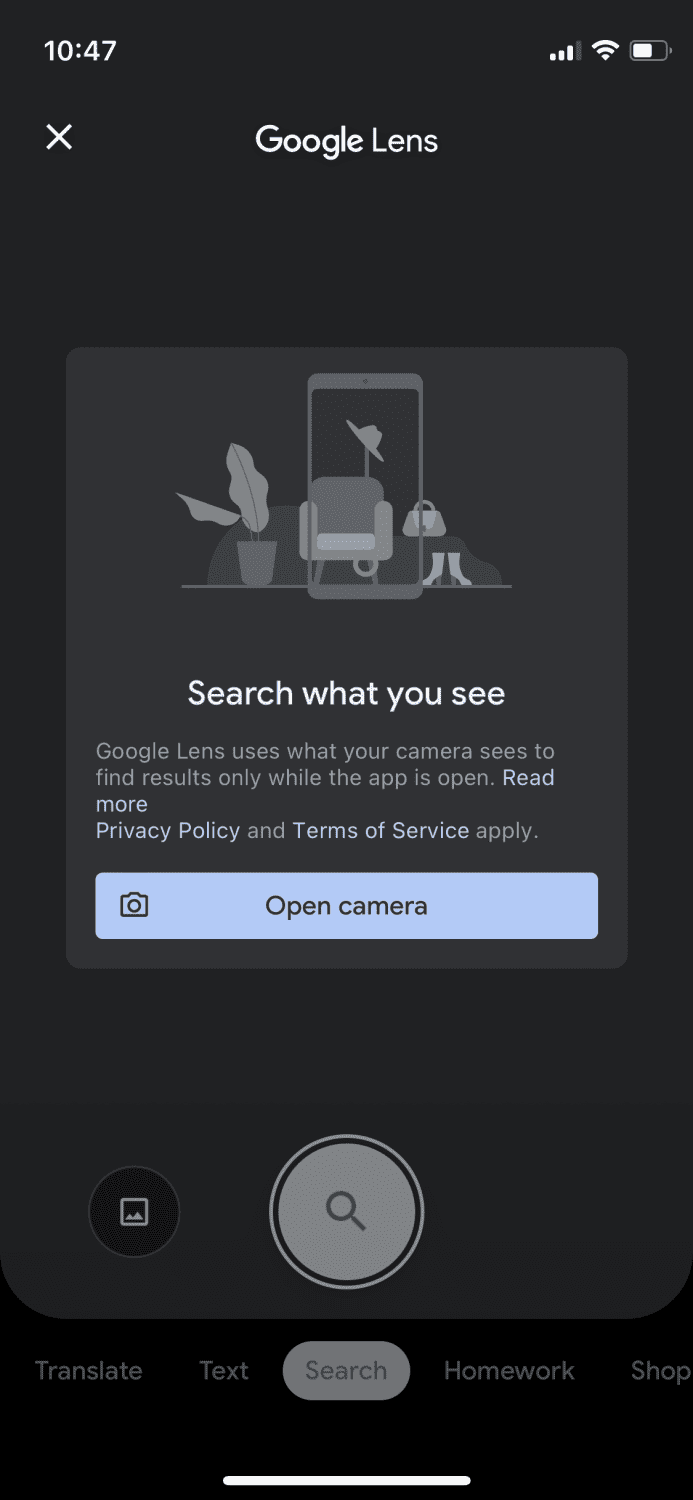
Aplikacja poprosi o zezwolenie na dostęp do kamery. Dotknij miejsca, w którym jest napisane „OK”, aby kontynuować.
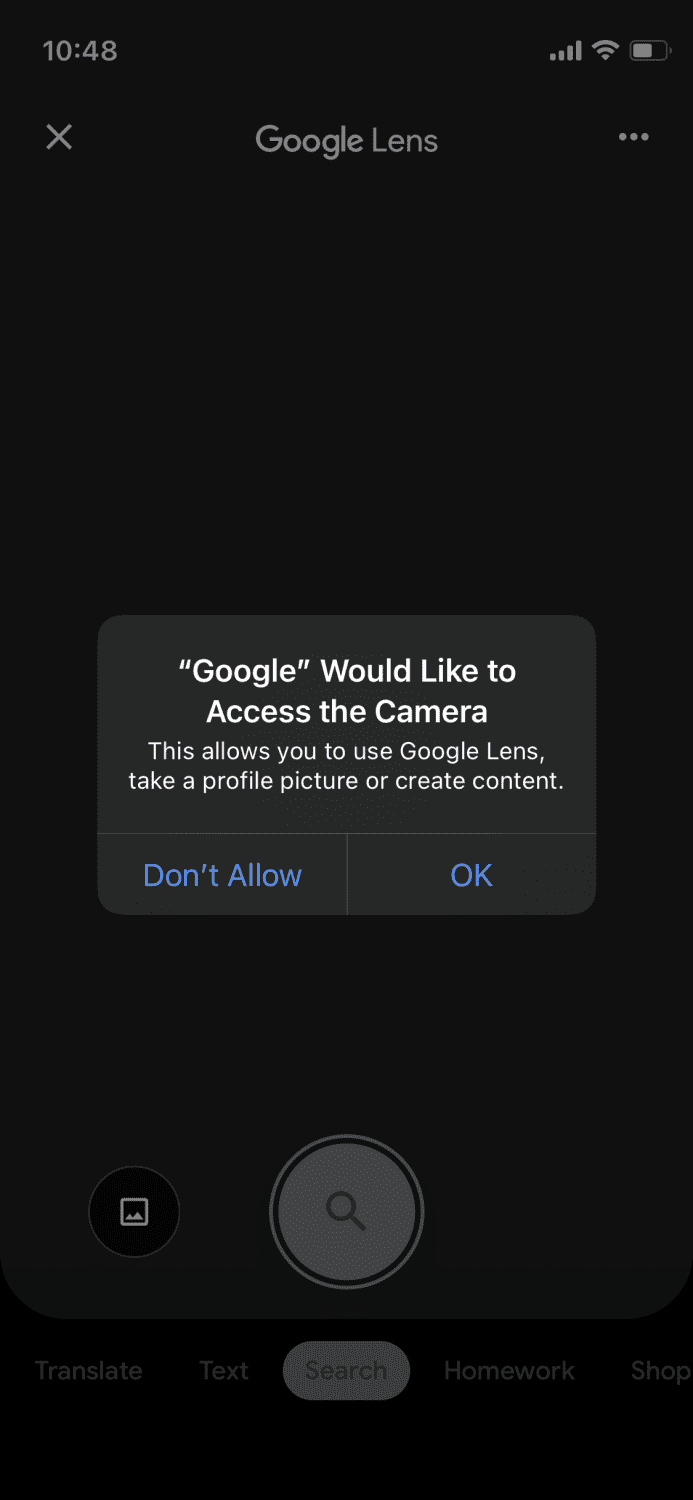
Teraz możesz skierować aparat w dowolne miejsce i wykonywać różne zadania, takie jak tłumaczenie, transkrypcja tekstu, zakupy itp., po prostu klikając zdjęcie. To najłatwiejszy sposób korzystania z Google Lens na iPhonie.
Jak uzyskać Google Lens na iPhonie i iPadzie za pomocą Zdjęć Google
Ponieważ powyższa metoda działa tylko na iPhone’ach, a nie na iPadzie, możesz wypróbować tę metodę poniżej, aby korzystać z Google Lens na obu urządzeniach. Zacznij od pobrania aplikacji Zdjęcia Google ze sklepu z aplikacjami i otwórz ją.
Zobaczysz ekran podobny do tego, który poprosi Cię o pozwolenie na dostęp do Twoich zdjęć. Stuknij w „Zezwól na dostęp do wszystkich zdjęć”, aby przejść dalej.
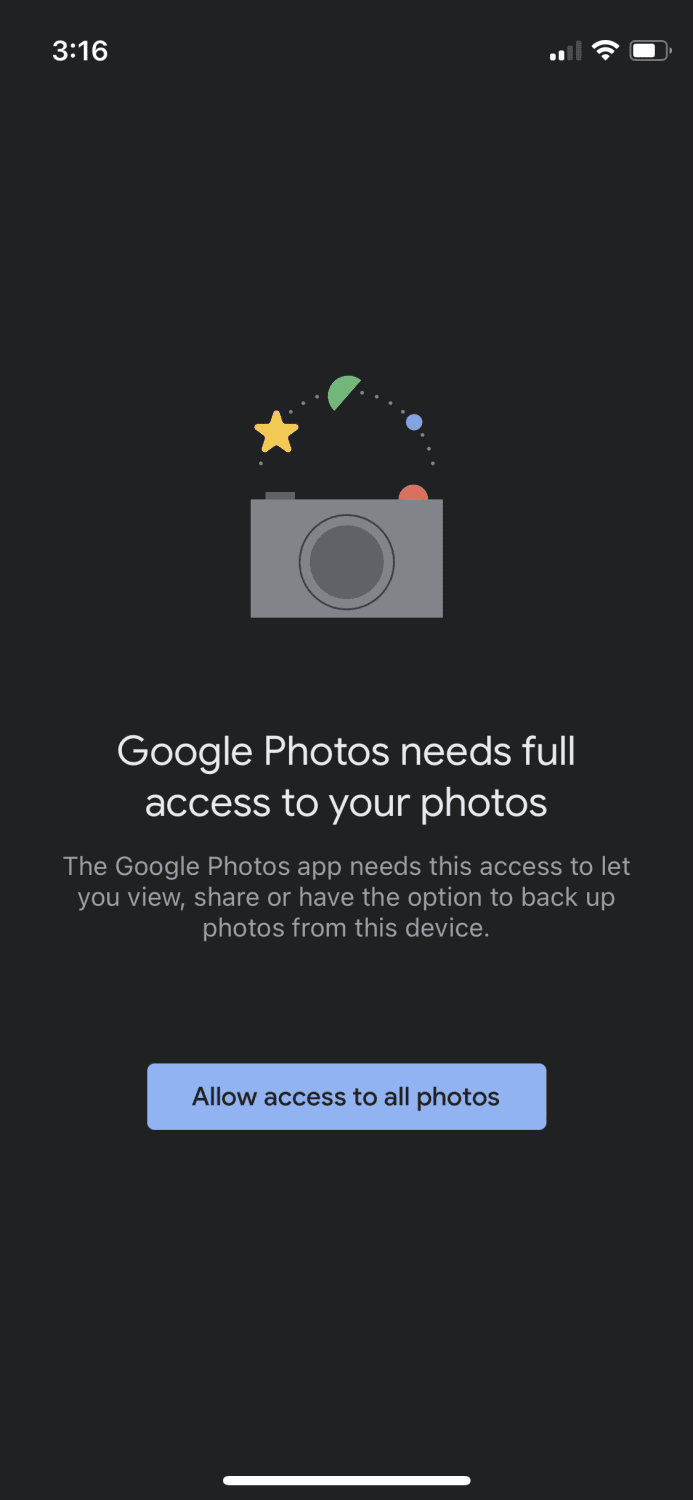
Gdy miniesz to, zobaczysz, że otwiera galerię multimediów, z której możesz wybrać konkretne zdjęcie, którego chcesz użyć. Możesz też kliknąć nowy w aplikacji aparatu na urządzeniu z systemem iOS, a następnie wrócić do Zdjęć Google, aby go wybrać.
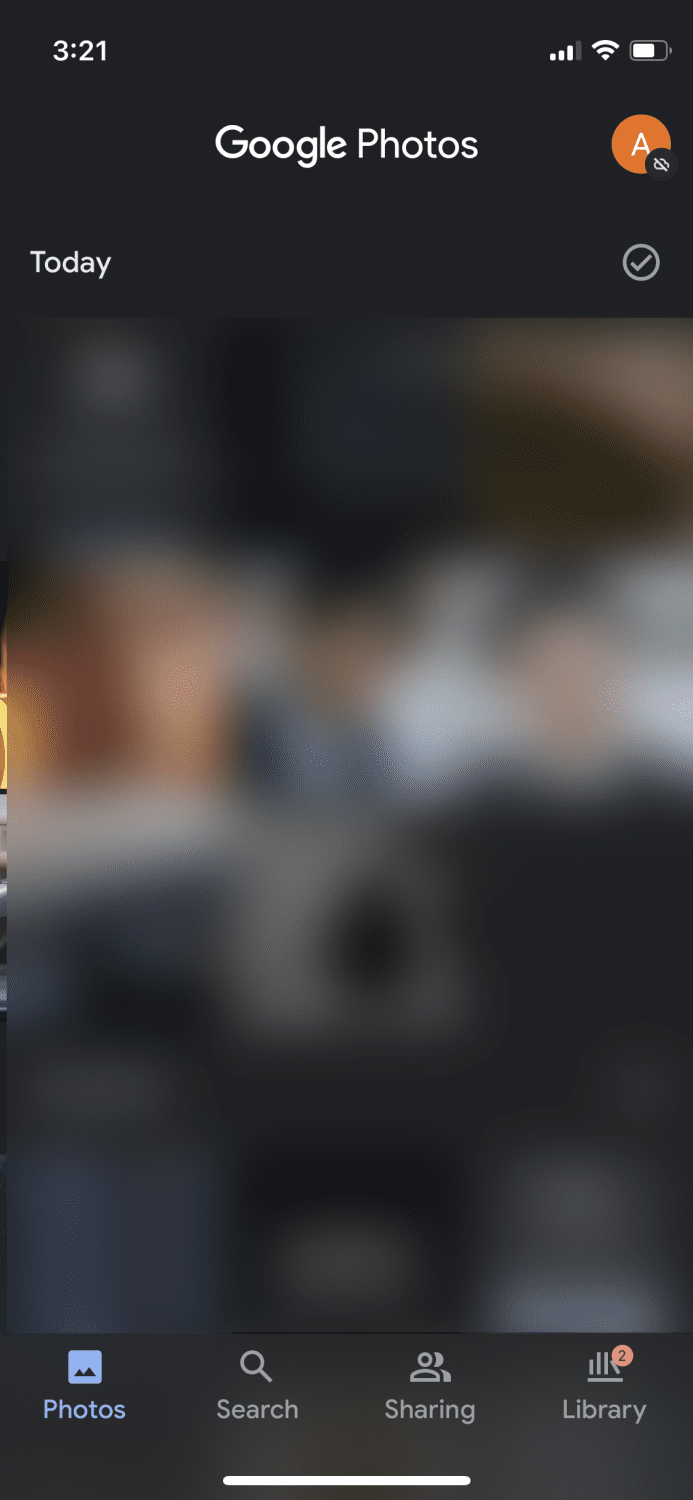
Po wybraniu i stuknięciu żądanego zdjęcia otworzy się ono i powinieneś zobaczyć taki ekran, który ma różne opcje na górze i na dole.

Musisz dotknąć ikony Google Lens, która jest trzecią ikoną od lewej na dole.

Teraz poczekaj, aż zeskanuje i pobierze żądane informacje.
Wniosek
To były dwie najlepsze metody korzystania z Google Lens na iPhone’ach i iPadach. Osobiście nie poleciłbym żadnego innego dostępu do tej aplikacji za pomocą backdoora, jeśli masz już oficjalne sposoby jej używania. Najlepsze jest to, że nie musisz wykonywać żadnych szalonych kroków ani pobierać wielu aplikacji, aby to działało.
Dodatkowo możesz również wypróbować te mobilne aplikacje skanera, które są oparte na sztucznej inteligencji.
Podobał Ci się artykuł? Co powiesz na dzielenie się ze światem?